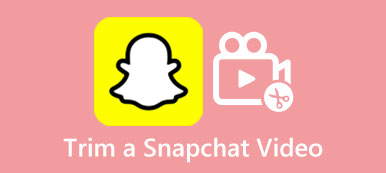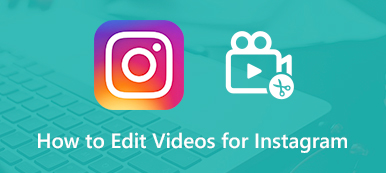Σήμερα, περικοπή ενός βίντεο MP4 έχει γίνει μια απαραίτητη δεξιότητα. Προτού ανεβάσετε ένα βίντεο στο TikTok, για παράδειγμα, πρέπει να βεβαιωθείτε ότι η διάρκεια δεν υπερβαίνει τα 60 δευτερόλεπτα. Επιπλέον, η μελέτη νευροεπιστήμης δείχνει ότι όσο μεγαλύτερα είναι τα βίντεο τόσο χαμηλότερη είναι η προσοχή των θεατών. Μερικές φορές, χρειάζεται να κόψετε ανεπιθύμητα καρέ από ένα βίντεο. Όποιος κι αν είναι ο λόγος σας, ο ψηφιακός κόσμος απλοποιεί τη δουλειά. Αυτός ο οδηγός θα δείξει πώς να το κάνετε σε υπολογιστές και κινητές συσκευές.

- Μέρος 1: Απόλυτος τρόπος για να περικόψετε ένα βίντεο MP4 σε υπολογιστές
- Μέρος 2: Πώς να κόψετε ένα MP4 σε iPhone/Android
- Μέρος 3: Συχνές ερωτήσεις σχετικά με την περικοπή ενός βίντεο MP4
Μέρος 1: Απόλυτος τρόπος για να περικόψετε ένα βίντεο MP4 σε υπολογιστές
Apeaksoft Video Converter Ultimate είναι η καλύτερη επιλογή για να περικόψετε ένα βίντεο MP4 χωρίς απώλεια ποιότητας. Βασίζεται στην τεχνολογία AI για τη βελτίωση της ποιότητας του βίντεο κατά την επεξεργασία του κλιπ. Ο καλός σχεδιασμός απλοποιεί τη ροή εργασίας και οι αρχάριοι μπορούν να το μάθουν χωρίς τεχνικές δεξιότητες. Αυτό καθιστά την πιο οικονομική επιλογή για την περικοπή του βίντεο MP4 σε έναν υπολογιστή.

4,000,000 + Λήψεις
Περικόψτε ένα βίντεο MP4 με ακρίβεια ή ανακρίβεια.
Προστατέψτε την ποιότητα βίντεο κατά την περικοπή ενός MP4.
Υποστηρίζει σχεδόν όλες τις μορφές βίντεο, συμπεριλαμβανομένων MP4, MOV, AVI κ.λπ.
Συμπεριλάβετε ένα ευρύ φάσμα δυνατοτήτων μπόνους.
Πώς να κόψετε εύκολα ένα βίντεο MP4 σε έναν υπολογιστή
Βήμα 1Ανοίξτε ένα MP4Εκκινήστε το καλύτερο λογισμικό περικοπής MP4 αφού το εγκαταστήσετε στον υπολογιστή σας. Υπάρχει μια άλλη έκδοση για υπολογιστές Mac. Γυρίστε στο Εργαλειοθήκη παράθυρο από την επάνω κορδέλα και επιλέξτε το Εργαλείο κοπής βίντεο εργαλείο. Κάντε κλικ στο + button and open the long MP4 video on your hard disk. Or drag and drop the video onto the interface to open it directly.
 Βήμα 2Περικοπή του βίντεο MP4
Βήμα 2Περικοπή του βίντεο MP4Στη συνέχεια, θα μεταφερθείτε στη διεπαφή περικοπής βίντεο. Μετακινήστε το αριστερό και το δεξί ρυθμιστικό στη γραμμή χρόνου στις νέες θέσεις έναρξης και λήξης. Εάν πρέπει να κόψετε το βίντεο MP4 με ακρίβεια, ορίστε την ώρα έναρξης στο Ορίστε Έναρξη πεδίο και βάλτε την ώρα λήξης στο Ορίστε το τέλος πεδίο. Κάντε κλικ στο Προσθήκη τμήματος και θα δείτε το κλιπ στην αριστερή λίστα. Τώρα, μπορείτε να κόψετε ένα άλλο κλιπ από το βίντεο MP4.
 Βήμα 3Εξαγωγή κλιπ MP4
Βήμα 3Εξαγωγή κλιπ MP4Κάντε προεπισκόπηση του κλιπ MP4 στην ενσωματωμένη συσκευή αναπαραγωγής πολυμέσων και εντοπίστε το κάτω μέρος, εάν είστε ικανοποιημένοι. Κάντε κλικ στο Αλλαγή button and write down a filename. Pull down the Παραγωγή option, and choose an appropriate output format. To keep the original format, leave it alone. Click the Folder κουμπί και ορίστε μια συγκεκριμένη τοποθεσία για να αποθηκεύσετε το αποτέλεσμα. Τέλος, κάντε κλικ στο εξαγωγή κουμπί για αποθήκευση του περικομμένου βίντεο MP4.
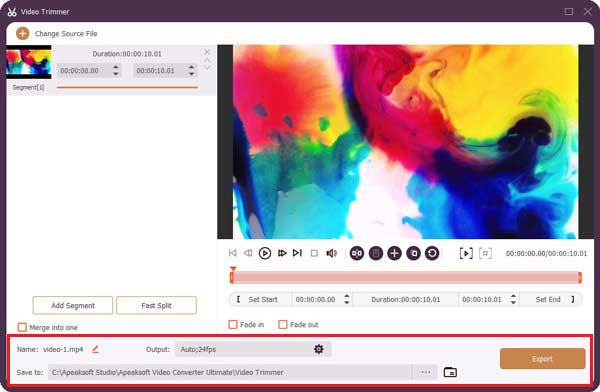
Μέρος 2: Πώς να κόψετε ένα MP4 σε iPhone/Android
Σήμερα, όλο και περισσότεροι άνθρωποι κάνουν τα πάντα στις κινητές συσκευές τους, όπως iPhone και τηλέφωνα Android, συμπεριλαμβανομένης της λήψης και της επεξεργασίας βίντεο. Για να καλύψουν τη ζήτηση, οι κατασκευαστές και οι προγραμματιστές έχουν κυκλοφορήσει εφαρμογές ή λειτουργίες για την κοπή ενός MP4 σε μια συσκευή iPhone ή Android.
Πώς να κόψετε ένα βίντεο MP4 στο iPhone
Η ενσωματωμένη εφαρμογή Φωτογραφίες είναι ο ευκολότερος τρόπος για να κόψετε ένα MP4 στο iPhone. Εάν δεν χρειάζεστε προηγμένες λειτουργίες, αρκεί να καλύψετε την ανάγκη σας. Εδώ είναι τα βήματα για να το αποκτήσετε γρήγορα.
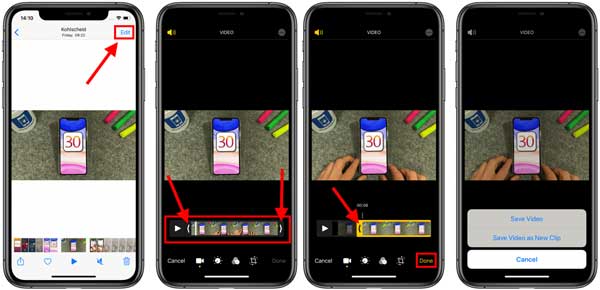
Βήμα 1 Εκτελέστε την εφαρμογή Φωτογραφίες από την αρχική οθόνη. Μεταβείτε στο άλμπουμ και πατήστε το στόχο βίντεο MP4.
Βήμα 2 Αγγίξτε το Αλλαγή κουμπί στην επάνω δεξιά γωνία. Στη συνέχεια θα σας παρουσιαστεί το βίντεο στη γραμμή χρόνου. Πατήστε παρατεταμένα στην αριστερή ή τη δεξιά πλευρά της γραμμής χρόνου για να ενεργοποιήσετε τη λειτουργία περικοπής.
Βήμα 3 Σύρετε το Αριστερή Άγκυρα button to the new starting point, and move the Δεξιά Άγκυρα button to the new ending.
Βήμα 4 Αγγίξτε το Ολοκληρώθηκε κουμπί μόλις ολοκληρώσετε την περικοπή MP4 στο iPhone σας. Τότε μπορείτε να αποφασίσετε Περικοπή πρωτοτύπου or Αποθηκεύστε ως νέο κλιπ.
Πώς να κόψετε το μήκος MP4 στο Android
Σε συσκευές Android, μόνο ένα μέρος των κατασκευαστών προσθέτει τη δυνατότητα περικοπής βίντεο στα προϊόντα τους. Η εφαρμογή Samsung Gallery, για παράδειγμα, σας επιτρέπει να κόψετε ένα βίντεο MP4 σε συσκευές Galaxy, αλλά δεν είναι διαθέσιμη σε συσκευές άλλων κατασκευαστών. Επομένως, ορισμένοι χρήστες χρειάζονται μια εφαρμογή τρίτου μέρους για να κόψουν ένα MP4 στο Android. Ευτυχώς, το Google Photos μπορεί να κάνει τη δουλειά γρήγορα.

Βήμα 1 Εκκινήστε την εφαρμογή Google Photos, συνδεθείτε στον λογαριασμό σας και πατήστε το + button to upload the target MP4 video. Then go to the Άλμπουμ καρτέλα και επιλέξτε το MP4.
Βήμα 2 Αγγίξτε το Αλλαγή κουμπί στο κάτω μέρος για να εμφανίσετε τη γραμμή χρόνου. Στη συνέχεια, προσαρμόστε τα ρυθμιστικά έναρξης και λήξης μέχρι να έχετε το επιθυμητό αποτέλεσμα.
Βήμα 3 Επιτέλους, πατήστε το Αποθήκευση κουμπί για να αποθηκεύσετε το περικομμένο βίντεο MP4 στον λογαριασμό σας. Εάν θέλετε να χρησιμοποιήσετε το βίντεο κλιπ, πρέπει να το κατεβάσετε στη μνήμη σας.
Μέρος 3: Συχνές ερωτήσεις σχετικά με την περικοπή ενός βίντεο MP4
Μπορώ να περικόψω βίντεο σε VLC;
Μπορείτε να κόψετε ή κόψτε οποιοδήποτε βίντεο χρησιμοποιώντας VLC. Μπορείτε να επιλέξετε ένα συγκεκριμένο μέρος του βίντεό σας και να το κόψετε σε ένα μικρότερο κλιπ. Μπορείτε εύκολα να επιλέξετε ένα σημείο έναρξης και μετά ένα σημείο λήξης. Στη συνέχεια, το VLC θα κόψει αυτόματα και θα αποθηκεύσει από το σημείο Α στο σημείο Β στον υπολογιστή σας.
Πώς μπορώ να κόψω ένα MP4 στο Windows Media Player;
Το Windows Media Player είναι το ενσωματωμένο πρόγραμμα αναπαραγωγής πολυμέσων και ο διαχειριστής σε υπολογιστές. Δεν μπορεί να επεξεργαστεί αρχεία βίντεο. Εναλλακτικά, μπορείτε να κόψετε ένα MP4 σε WMP με το πρόσθετο SolveigMM WMP Trimmer. Ή, μπορείτε απλά να χρησιμοποιήσετε ένα εναλλακτική του Windows Media Player.
Πώς μπορώ να περικόψω ένα mp4 στα Windows 10;
Κάντε δεξί κλικ στο αρχείο βίντεο, επιλέξτε Άνοιγμα με, και μετά Φωτογραφίες. Επιλέξτε το Περικοπή κουμπί που βρίσκεται στο επάνω δεξιό τμήμα του παραθύρου. Σύρετε τα δύο λευκά ρυθμιστικά στο σημείο όπου το τμήμα του βίντεο που θέλετε να κρατήσετε βρίσκεται ανάμεσά τους.
Συμπέρασμα
Αυτός ο οδηγός έχει συζητήσει πώς να κόψετε και κόψτε ένα βίντεο MP4 σε συσκευές Windows, macOS, iOS και Android. Η προεγκατεστημένη εφαρμογή Photos είναι ο ευκολότερος τρόπος για να κάνετε ένα MP4 μικρότερο. Η εφαρμογή Google Photos διαθέτει μια λειτουργία περικοπής βίντεο και οι περισσότεροι χρήστες Android μπορούν να την απολαύσουν. Το Apeaksoft Video Converter Ultimate είναι η καλύτερη επιλογή για να κάνετε τη δουλειά σε υπολογιστές. Περισσότερες ερωτήσεις? Παρακαλώ σημειώστε τα παρακάτω.



 Αποκατάσταση στοιχείων iPhone
Αποκατάσταση στοιχείων iPhone Αποκατάσταση συστήματος iOS
Αποκατάσταση συστήματος iOS Δημιουργία αντιγράφων ασφαλείας και επαναφορά δεδομένων iOS
Δημιουργία αντιγράφων ασφαλείας και επαναφορά δεδομένων iOS iOS οθόνη εγγραφής
iOS οθόνη εγγραφής MobieTrans
MobieTrans Μεταφορά iPhone
Μεταφορά iPhone iPhone Γόμα
iPhone Γόμα Μεταφορά μέσω WhatsApp
Μεταφορά μέσω WhatsApp Ξεκλείδωμα iOS
Ξεκλείδωμα iOS Δωρεάν μετατροπέας HEIC
Δωρεάν μετατροπέας HEIC Αλλαγή τοποθεσίας iPhone
Αλλαγή τοποθεσίας iPhone Android Ανάκτηση Δεδομένων
Android Ανάκτηση Δεδομένων Διακεκομμένη εξαγωγή δεδομένων Android
Διακεκομμένη εξαγωγή δεδομένων Android Android Data Backup & Restore
Android Data Backup & Restore Μεταφορά τηλεφώνου
Μεταφορά τηλεφώνου Ανάκτηση δεδομένων
Ανάκτηση δεδομένων Blu-ray Player
Blu-ray Player Mac Καθαριστικό
Mac Καθαριστικό DVD Creator
DVD Creator Μετατροπέας PDF Ultimate
Μετατροπέας PDF Ultimate Επαναφορά κωδικού πρόσβασης των Windows
Επαναφορά κωδικού πρόσβασης των Windows Καθρέφτης τηλεφώνου
Καθρέφτης τηλεφώνου Video Converter Ultimate
Video Converter Ultimate Πρόγραμμα επεξεργασίας βίντεο
Πρόγραμμα επεξεργασίας βίντεο Εγγραφή οθόνης
Εγγραφή οθόνης PPT σε μετατροπέα βίντεο
PPT σε μετατροπέα βίντεο Συσκευή προβολής διαφανειών
Συσκευή προβολής διαφανειών Δωρεάν μετατροπέα βίντεο
Δωρεάν μετατροπέα βίντεο Δωρεάν οθόνη εγγραφής
Δωρεάν οθόνη εγγραφής Δωρεάν μετατροπέας HEIC
Δωρεάν μετατροπέας HEIC Δωρεάν συμπιεστής βίντεο
Δωρεάν συμπιεστής βίντεο Δωρεάν συμπιεστής PDF
Δωρεάν συμπιεστής PDF Δωρεάν μετατροπέας ήχου
Δωρεάν μετατροπέας ήχου Δωρεάν συσκευή εγγραφής ήχου
Δωρεάν συσκευή εγγραφής ήχου Ελεύθερος σύνδεσμος βίντεο
Ελεύθερος σύνδεσμος βίντεο Δωρεάν συμπιεστής εικόνας
Δωρεάν συμπιεστής εικόνας Δωρεάν γόμα φόντου
Δωρεάν γόμα φόντου Δωρεάν εικόνα Upscaler
Δωρεάν εικόνα Upscaler Δωρεάν αφαίρεση υδατογραφήματος
Δωρεάν αφαίρεση υδατογραφήματος Κλείδωμα οθόνης iPhone
Κλείδωμα οθόνης iPhone Παιχνίδι Cube παζλ
Παιχνίδι Cube παζλ